Хотели бы вы иметь возможность быстро переходить к нужным записям и страницам для их редактирования в административной панели WordPress? Обычно, если у вас на сайте множество контента, который вам нужно часто обновлять, то становится затруднительно отыскивать этот контент в админке сайте. В сегодняшней статье мы покажем вам как добавить меню быстрого перехода в административной панели WordPress для удобного редактирования страниц и записей.
![addjumpmenu1-1 addjumpmenu[1]](http://verstach.ru/wp-content/uploads/2023/02/addjumpmenu1-1.jpg)
Как меню быстрого перехода поможет вам быстрее работать в административной панели WordPress?
Админка WordPress достаточно удобно организована. Вы можете нажат на Записи или Страницы для того, чтобы получить доступ к списку контента, представленного соответствующими типами записей.
Если у вас есть произвольные типы записей, вроде портфолио или отзывов, то можно нажать и на них, получив список элементов для редактирования.
Но теперь, когда у вас создано множество записей, страниц или произвольных типов записей, становится сложнее перемещаться между ними. Вам придется открывать множество страниц или же использовать функцию поиска на странице записей, которая по своей сути не очень быстрая.
![findingposts1-1 findingposts[1]](http://verstach.ru/wp-content/uploads/2023/02/findingposts1-1.png)
Меню быстрого перехода поможет вам быстро находить и редактировать контент из любого места административной панели WordPress. Это сэкономит вам время на поиск нужного контента.
Давайте же посмотрим как легко добавить меню быстрого перехода по административной панели WordPress для ускоренного редактирования.
Добавляем меню быстрого перехода в админку WordPress
Первым делом вам потребуется установить и активировать плагин WP Jump Menu.
После активации вы заметите, что WP Jump Menu появилось в админбаре WordPress. Если нажать на него, то появится окно поиска. Просто начните печатать текст в области поиска и плагин отобразит вам результаты по мере набора текста.
![jumpmenupreview1-1 jumpmenupreview[1]](http://verstach.ru/wp-content/uploads/2023/02/jumpmenupreview1-1.gif)
Используйте это окошко для поиска контента. Можно применять стрелки вверх и вниз для того, чтобы перемещаться по результатам, а затем нажимать Enter для перехода в редактирование. Работает всё очень быстро и без нареканий.
WP Jump Menu из коробки работает со страницами и записями. Вы можете включить поддержку и произвольных типов записей, а также медиа файлов.
Для этого потребуется перейти на страницу Настройки » Jump Menu Options для конфигурации настроек плагина.
![jumpmenusettings1-1 jumpmenusettings[1]](http://verstach.ru/wp-content/uploads/2023/02/jumpmenusettings1-1.png)
Сначала вы увидите список типов записей, доступных на вашем WordPress сайте. Страницы и записи будут отмечены по-умолчанию. Вы же, в свою очередь, можете поставить галочки рядом с теми типами записей, для которых нужно активировать рассматриваемый нами поиск.
Далее, можно настроить внешний вид WP Jump Menu.
![jumpmenustyle1-1 jumpmenustyle[1]](http://verstach.ru/wp-content/uploads/2023/02/jumpmenustyle1-1.png)
Здесь можно выбрать расположение меню быстрого перехода. По-умолчанию это админбар WordPress, однако можно сделать поиск «плавающим» сверху или снизу.
Можно задать различные цвета для разных статусов записей: запланированных, черновиков или же опубликованных. Среди других настроек можно выводить ID записей, установить выравнивание текста, скрывать/отображать меню быстрого перехода на фронтенд и т.п.
Не забудьте нажать на кнопку сохранения изменений.
Вот и все, мы надеемся, что эта статья помогла вам научиться добавлять меню быстрого перехода в административной панели WordPress для более продуктивной работы.
По всем вопросам и отзывам просьба писать в комментарии ниже.
Не забывайте, по возможности, оценивать понравившиеся записи количеством звездочек на ваше усмотрение.

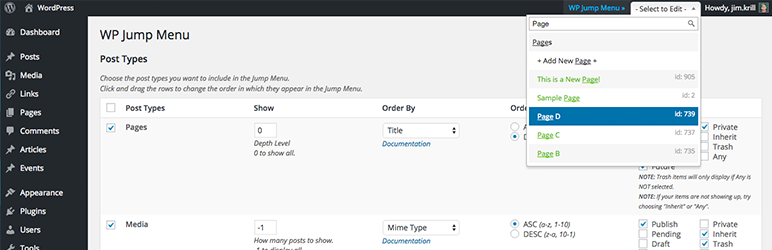

 (Пока оценок нет)
(Пока оценок нет)